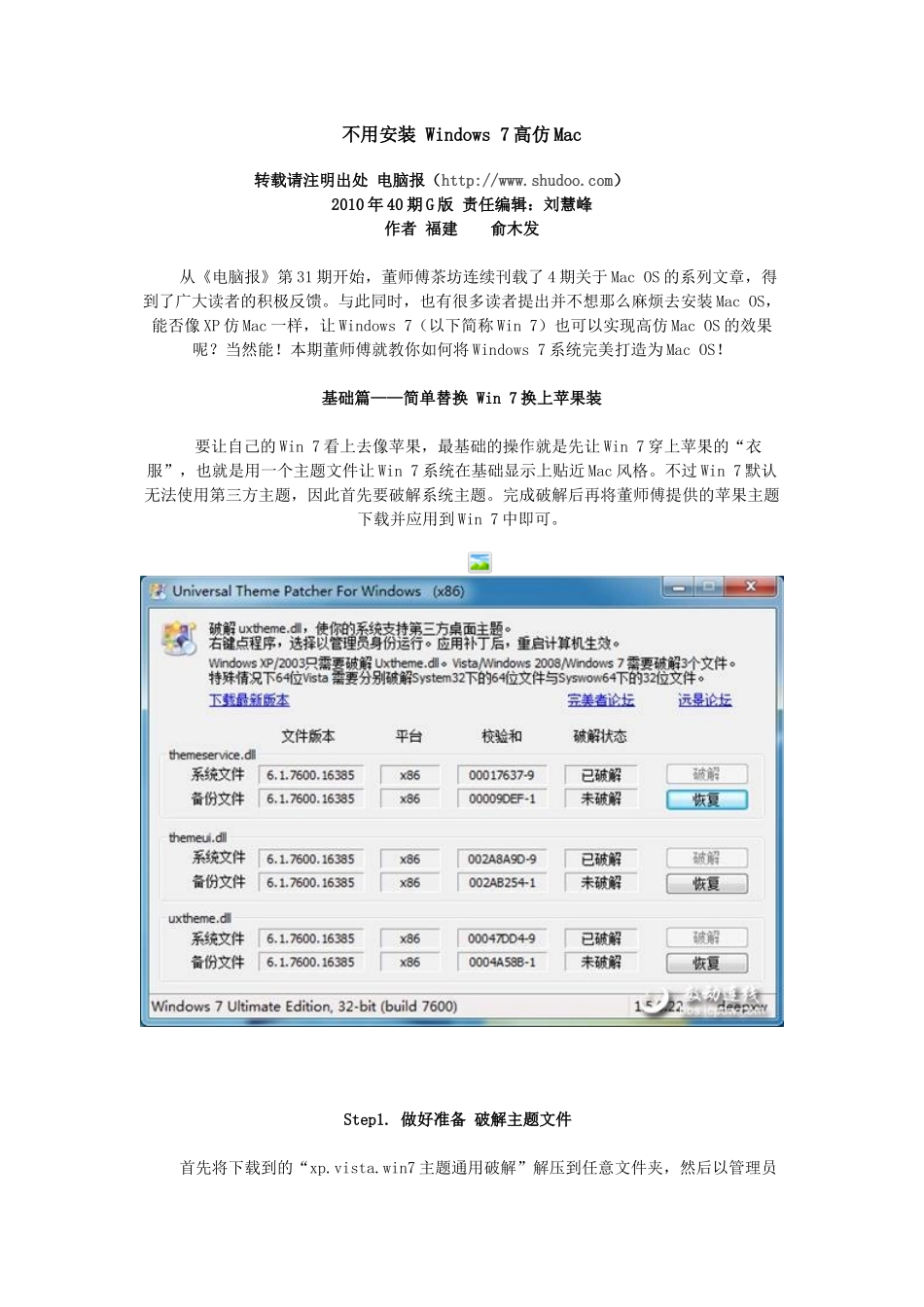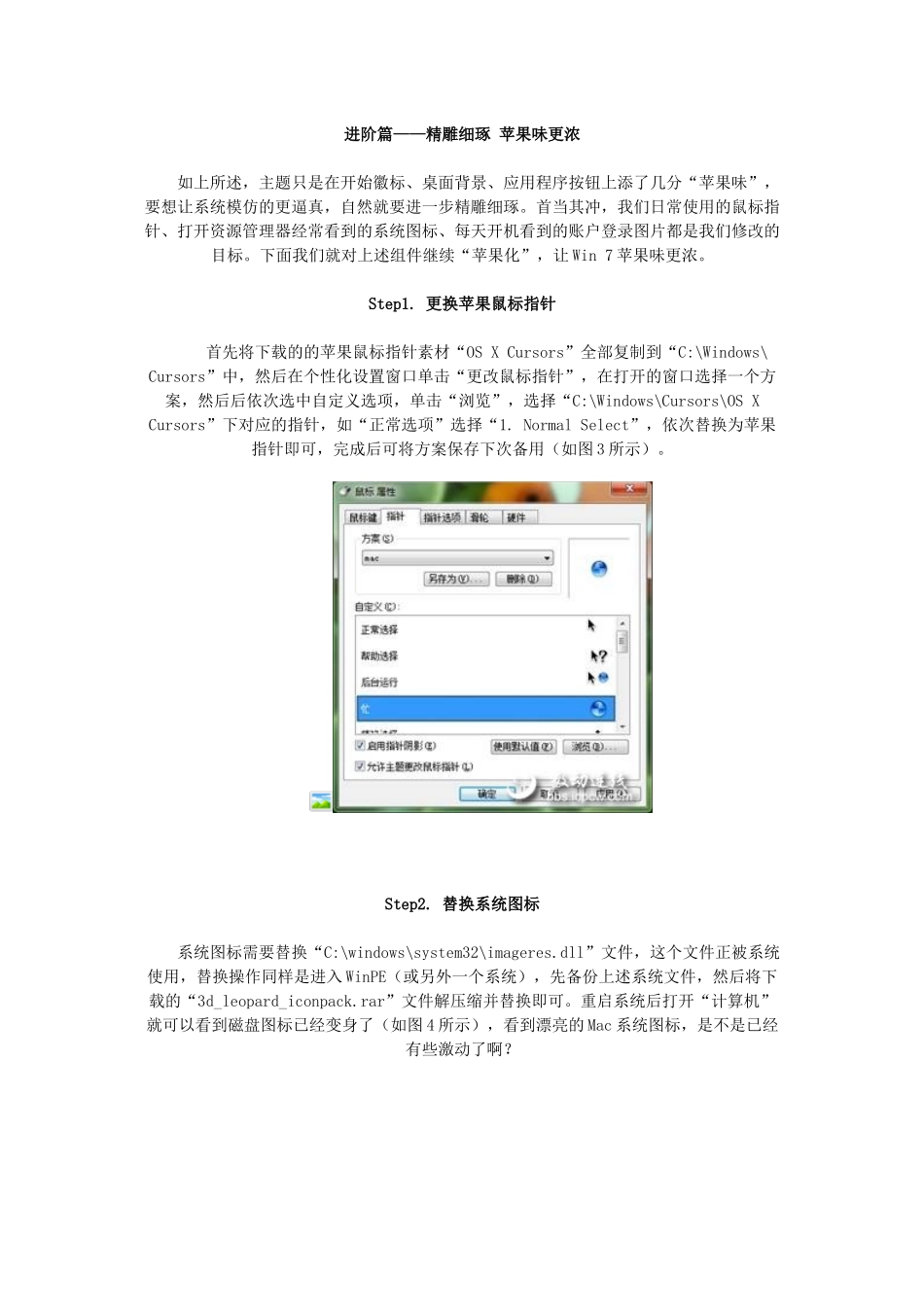不用安装Windows7高仿Mac转载请注明出处电脑报(http://www.shudoo.com)2010年40期G版责任编辑:刘慧峰作者福建俞木发从《电脑报》第31期开始,董师傅茶坊连续刊载了4期关于MacOS的系列文章,得到了广大读者的积极反馈。与此同时,也有很多读者提出并不想那么麻烦去安装MacOS,能否像XP仿Mac一样,让Windows7(以下简称Win7)也可以实现高仿MacOS的效果呢?当然能!本期董师傅就教你如何将Windows7系统完美打造为MacOS!基础篇——简单替换Win7换上苹果装要让自己的Win7看上去像苹果,最基础的操作就是先让Win7穿上苹果的“衣服”,也就是用一个主题文件让Win7系统在基础显示上贴近Mac风格。不过Win7默认无法使用第三方主题,因此首先要破解系统主题。完成破解后再将董师傅提供的苹果主题下载并应用到Win7中即可。Step1.做好准备破解主题文件首先将下载到的“xp.vista.win7主题通用破解”解压到任意文件夹,然后以管理员身份运行其中的“UniversalThemePatcher-x86”,按提示点击“破解”,将所需的三个系统文件依次进行破解,最后重启就可以使用苹果主题了(如图1所示)。董师傅提示:软件破解前会将文件备份,如果以后要恢复源文件,只要再次运行程序单击“恢复“即可。Step2.华丽变身换装苹果主题完成上述破解后,将下载到的“Mac主题”解压到D盘,然后具体操作按照如下步骤进行:首先要重新启动Win7系统,按下F8键选择“修复计算机”进入WinPE系统(双系统用户也可以选择进入另一个系统)。接着打开D盘,将下载的主题文件“explorer”目录中的“explorer.exe”文件复制到“c:\windows”替换同名文件,“ExplorerFrame”目录中的“ExplorerFrame.dll”文件复制到“c:\windows\sytem32”替换同名文件,“Thems”目录中的所有文件复制到“C:\Windows\Resources\Themes”中,最后重启电脑。董师傅提示:替换之前一定要备份好被替换的文件,如果在复制文件过程中系统提示没有权限写入文件,请先将无法写入文件的目录所有者设置为当前登录用户,再将当前用户对该目录读写权限设置为“完全控制”即可。再次重启进入Win7后,在桌面右击选择“个性化”,然后在“安装的主题”下选择“BXMLeopardforwin7”主题,现在看看你的开始徽标、桌面背景、应用程序的最小化、最大化和关闭按钮是不是已经有了不少的苹果味了呢(如图2所示)。进阶篇——精雕细琢苹果味更浓如上所述,主题只是在开始徽标、桌面背景、应用程序按钮上添了几分“苹果味”,要想让系统模仿的更逼真,自然就要进一步精雕细琢。首当其冲,我们日常使用的鼠标指针、打开资源管理器经常看到的系统图标、每天开机看到的账户登录图片都是我们修改的目标。下面我们就对上述组件继续“苹果化”,让Win7苹果味更浓。Step1.更换苹果鼠标指针首先将下载的的苹果鼠标指针素材“OSXCursors”全部复制到“C:\Windows\Cursors”中,然后在个性化设置窗口单击“更改鼠标指针”,在打开的窗口选择一个方案,然后后依次选中自定义选项,单击“浏览”,选择“C:\Windows\Cursors\OSXCursors”下对应的指针,如“正常选项”选择“1.NormalSelect”,依次替换为苹果指针即可,完成后可将方案保存下次备用(如图3所示)。Step2.替换系统图标系统图标需要替换“C:\windows\system32\imageres.dll”文件,这个文件正被系统使用,替换操作同样是进入WinPE(或另外一个系统),先备份上述系统文件,然后将下载的“3d_leopard_iconpack.rar”文件解压缩并替换即可。重启系统后打开“计算机”就可以看到磁盘图标已经变身了(如图4所示),看到漂亮的Mac系统图标,是不是已经有些激动了啊?Step3.更换开机画面Win7已经原生支持自定义开机画面,所以我们只要到网上下载一张苹果电脑的开机图片替换默认的开机图片即可。具体操作方法是启动注册表编辑器,定位到[HKEY_LOCAL_MacHINE\SOFTWARE\Microsoft\Windows\CurrentVersion\Authentication\LogonUI\Background],将其右侧OEMBackground的值更改为“1”(如果你的电脑没有上述键值则自己手动建立),接着将下载的开机图片(大小不要超过250KB、分辨率和当前屏幕显示设置一致最好),文件名称为“backgr...